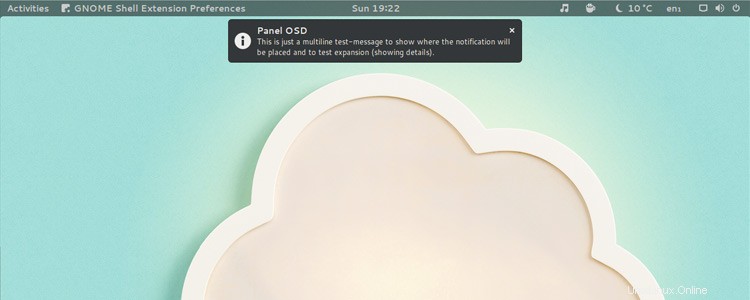
El área de notificación predeterminada de GNOME es la parte superior central de la pantalla, una posición que hace que sea difícil pasar por alto las notificaciones y alertas.
Pero a veces, con demasiadas notificaciones, también puede dificultar el trabajo, especialmente con ventanas maximizadas.
Entonces, si desea mover el área de notificación de GNOME, puede hacerlo; todo lo que necesita son extensiones simples.
Las notificaciones de GNOME solían aparecer en la esquina inferior derecha del escritorio. Si bien esta era una posición menos intrusiva significaba que las notificaciones se pasaban por alto fácilmente.
En 2015, los desarrolladores de GNOME movieron el área de notificación de GNOME a la parte superior de la pantalla como parte de ajustes y ajustes más amplios del escritorio.
Encuentro esta posición ideal, y debido a que las notificaciones son descartables (a diferencia de Unity) si interfieren, puedo eliminarlas rápidamente.
Pero rara vez ejecuto aplicaciones maximizadas.
No hay configuraciones de notificación de GNOME visibles en GNOME Shell listas para usar, pero eso no significa que no existan.
Nota:el siguiente complemento te permite cambiar dónde aparecen las notificaciones. Si quieres deshabilitar las notificaciones de GNOME por completo, deberás usar una extensión diferente.
Conozca la extensión de GNOME 'Panel OSD'
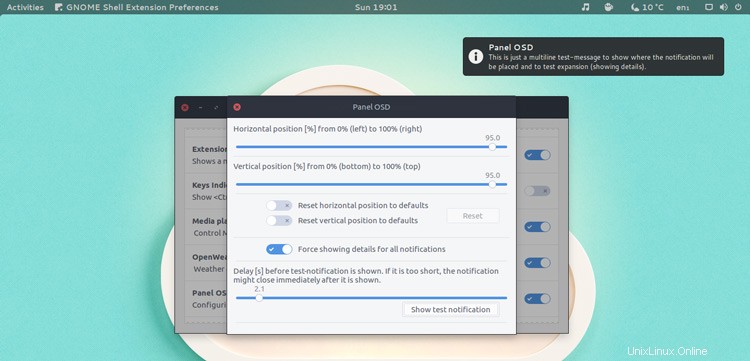
GNOME es criticado regularmente por no ofrecer suficientes configuraciones, pero lo hace, solo que la mayoría no se muestra a los usuarios. Los desarrolladores pueden aprovechar al máximo la flexibilidad de GNOME creando extensiones de GNOME.
Pero si desea mover la posición de las Notificaciones de GNOME, puede hacerlo.
La extensión Panel OSD GNOME dice que le permite "configurar dónde aparecerán las notificaciones en la pantalla (principal)".
En resumen, eso significa que puede usar la extensión para reubicar las notificaciones en cualquier lugar de su pantalla.
Primero, instale la extensión Panel OSD desde el sitio web de extensiones de GNOME:
Enlace al panel OSD en las extensiones de GNOME
Una vez instalado, abra Panel OSD en la aplicación de preferencias de extensiones de GNOME.
Mueva los controles deslizantes "Posición horizontal" y "Posición vertical" para ajustar dónde aparecen las notificaciones y presione "Mostrar notificación de prueba" para comprobar que todo se ve correctamente.
Si, por ejemplo, desea que sus notificaciones se muestren en el mismo lugar que en el escritorio de Unity, configure el control deslizante horizontal en alrededor del 95 % y el control deslizante vertical también en alrededor del 95 %.
vía entrada.ws